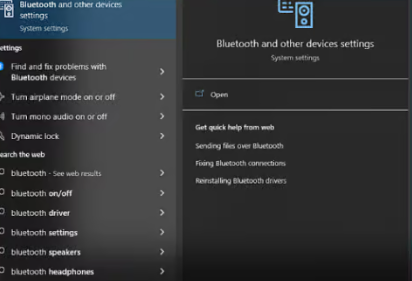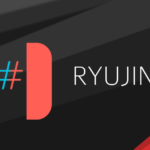Snes9x で Xbox One コントローラーを使用する方法が知りたいですか? Xbox コントローラーを接続して SNES ゲームをプレイするのがいかに簡単かを説明するため、適切な記事が見つかりました。SNES コントローラーを追加で購入する必要はありません。
Snes9x は最高の SNES エミュレータとしてリストのトップにランクインしましたが、それには十分な理由があります。これは非常に人気がありますが、何らかの理由で、その構成について説明したオンライン記事があまりありません。
最近、 Snes9x Netplayのセットアップ方法についても説明しましたが、この記事では Xbox One コントローラーのセットアップについて説明します。
この記事で解決する疑問
・ASUS ROG AllyでBIOSをアップデートする方法
・エミュレータを便利に使用する方法
今回は【ASUS ROG Allyからゲームとアプリを削除する方法】を紹介していきます。
ページコンテンツ
Snes9xとは??
『Snes9x』は公式で日本語に対応しておらず
国産のスーファミエミュ『SNESGT』とは違い有志の方の『Snes9x』日本語
ファイルを適用しなければならない手間があります。
しかしそれでもなお『Snes9x』を押すのはまず
・圧倒的な再現力の高さ
互換性が高いことで有名になったスーパーファミコンのエミュレータの
名は伊達ではなく他のエミュに比べまるで実機を動かしているかのような
操作感を味わえる。
・『Snes9x』Windows10/Mac/Linux対応
再現性の高い『SNESGT』はWindowsのみ
だが『Snes9x』はWindows10/Mac/Linux対応のですので
仮にパソコンのOSを変えても継続して『Snes9x』を使っていける。
・『Snes9x』はチート機能も
チートを使用することで通常なら不可能なパラメータや
おもしろ技などを使用することが可能になります。
チート機能の設定法はこちらから↓
簡単な設定法を紹介していますのでこちらを参考に↓
Snes9x で Xbox One コントローラーを使用する方法
言うまでもないことですが、このガイドを開始する前に、コンピューターに Snes9x がインストールされていること、および Xbox One コントローラーをコンピューターに接続する準備ができていることを確認する必要があります。
Snes9x をまだインストールしていない場合は、公式 Web サイトにアクセスしてダウンロードしてください。
Micro USB を使用してコントローラーを接続する方法
【設定の手順】
- USB ケーブルをコンピュータに接続します (PC の電源が入っていることを確認してください)
- マイクロ USB ポートを Xbox One コントローラーに接続します
- コントローラーが PC に接続されている状態で、コントローラーの Xbox ロゴを押し、ロゴが点灯すると、PC はコントローラーが接続されたことを自動的に認識します。
- PC がコントローラーを自動的に認識しない場合は、コンピューターの別の USB ポートまたは別のマイクロ USB ケーブルを試す必要がある場合があります。
Bluetooth を使用してコントローラーを接続する方法
オリジナルの Xbox One コントローラーは通常、Bluetooth をサポートしていませんでしたが、後のバージョンの一部では Bluetooth をサポートしていました。たとえば、Xbox One S コントローラーでは Bluetooth が有効になっており、私は個人的にすべての PC ゲームにこのコントローラーを使用しています。
Bluetooth を使用して Xbox One コントローラーを接続するには、次の手順を実行できます。
【設定の手順】
- Xbox ロゴ ボタンを押したままにして、Xbox One コントローラーの電源をオンにします
- アクション センターにアクセスするか、 PC の左下のメイン検索でBluetooth とその他のデバイスを検索して、PC で Bluetooth が有効になっていることを確認します。
- Bluetooth がオンになったら、コンピューター上でBluetooth およびその他のデバイスをまだ開いていない場合は開きます。

- Xbox One コントローラーの接続ボタンを、Xbox ボタンが点滅し始めるまで数秒間押し続けます(これは検索中であることを意味します)。

- PC が Xbox コントローラーを自動的に検出する場合があります。または、[ + Bluetooth またはその他のデバイスの追加]に移動して、上部からBluetoothを選択し、コントローラーが見つかったら選択する必要がある場合があります。
2. Snes9x Xbox Oneコントローラー入力設定
次に、Xbox コントローラーを設定してボタンをマップし、Snes9x がどのコントローラー ボタンがどのアクションを実行するかを認識できるようにする必要があります。
【設定の手順】
- Snes9x エミュレータを開き、上部のメニューから[入力] > [入力構成]を選択します。
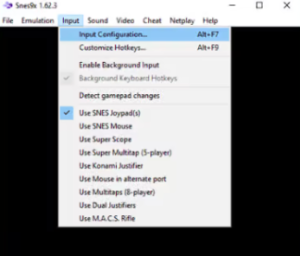
- 次に、再マッピングしたいポップアップに表示されている各ボタンをクリックし、SNES コントローラーのボタンにマッピングしたい Xbox コントローラーのボタンを押します。ここに表示されている各ボタンを確認し、すべてを 1 つにマッピングすることをお勧めします。一つ
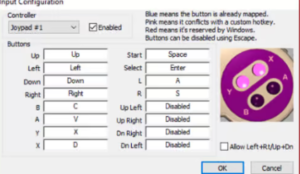
- 余談ですが、最後に左上や右下などのオプションが表示されます。これらは斜めの D-PAD 方向であり、Xbox コントローラーの D-パッドをマッピングして斜め方向を追加できることを意味します
- ボタンが青色の場合、すでにマッピングされていることがわかります。
- 完了したら、必ず「OK」ボタンをクリックして変更を保存してください。
まとめ
これでセットアップは完了し、Xbox One コントローラーを使用して SNES ゲームをプレイする準備が整いました。作業がどれほど簡単だったかわかりますか? 問題が発生した場合は、手順をスキップしていないことを確認するために、手順をもう一度注意深く実行してください。
エミュレーターにはさまざまなゲーム機エミュがございます!
ファミコンから最新機種のswitchなどが開発されていますので
下記の記事を参考に好みのゲーム機エミュを導入してみましょう!!
↑こちらからゲームエミュの設定・使い方の一覧をまとめています